- Öffnen Sie die Projektumgebung.
- Öffnen Sie in der Registerkarte "Ausdrucke" die Funktion "Deckblatt".
- Wählen Sie die Positionen aus und bestätigen Sie mit Klick auf die Schaltfläche "Weiter". Das folgende Fenster öffnet sich:
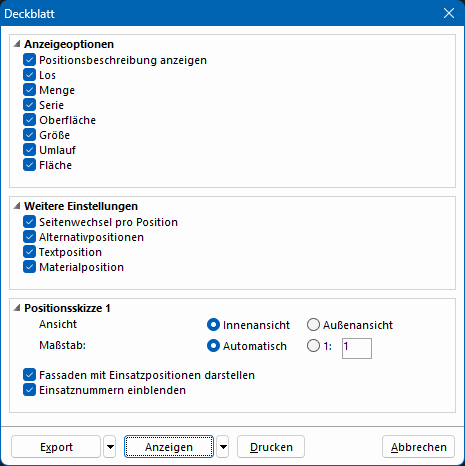
- Aktivieren Sie die Option "Positionsbeschreibung anzeigen", um die Beschreibung der Position darzustellen.
- Aktivieren Sie die Option "Los", um die der Position zugeordneten Losbezeichnung darzustellen.
- Aktivieren Sie die Option "Menge", um die Elementanzahl einer Position darzustellen.
- Aktivieren Sie die Option "Serie", um die Serieninformationen der Position darzustellen.
- Aktivieren Sie die Option "Oberfläche", um die Farbinformationen zur Position darzustellen.
- Aktivieren Sie die Option "Größe", um die Maße der Position darzustellen.
- Aktivieren Sie die Option "Umlauf", um die Umlaufmaße der Position darzustellen.
- Aktivieren Sie die Option "Fläche", um die Flächeninformationen der Position darzustellen.
- Aktivieren Sie die Option "Seitenwechsel pro Position", um jede Position auf einer neuen Seite darzustellen.
- Aktivieren Sie die Option "Alternativposition", um Alternativpositionen auf dem Ausdruck darzustellen.
- Aktivieren Sie die Option "Textposition", um zuvor ausgewählte Textpositionen auf dem Ausdruck darzustellen.
- Aktivieren Sie die Option "Materialposition", um zuvor ausgewählte Materialpositionen auf dem Ausdruck darzustellen.
- Wählen Sie unter "Ansicht" aus, ob die Position in Innen- oder Außenansicht dargestellt wird.
- Bestimmen Sie unter "Maßstab" die anzuzeigende Größe der Positionsskizze.
- Aktivieren Sie die Funktion "Fassaden mit Einsatzpositionen", um die Einsätze in einer Fassade anzuzeigen.
- Aktivieren Sie die Option "Einsatznummern einblenden", um die Nummerierung der Einsätze innerhalb einer Position darzustellen.
- Klicken Sie auf die Schaltfläche "Anzeigen", um die Deckblätter zu erstellen:
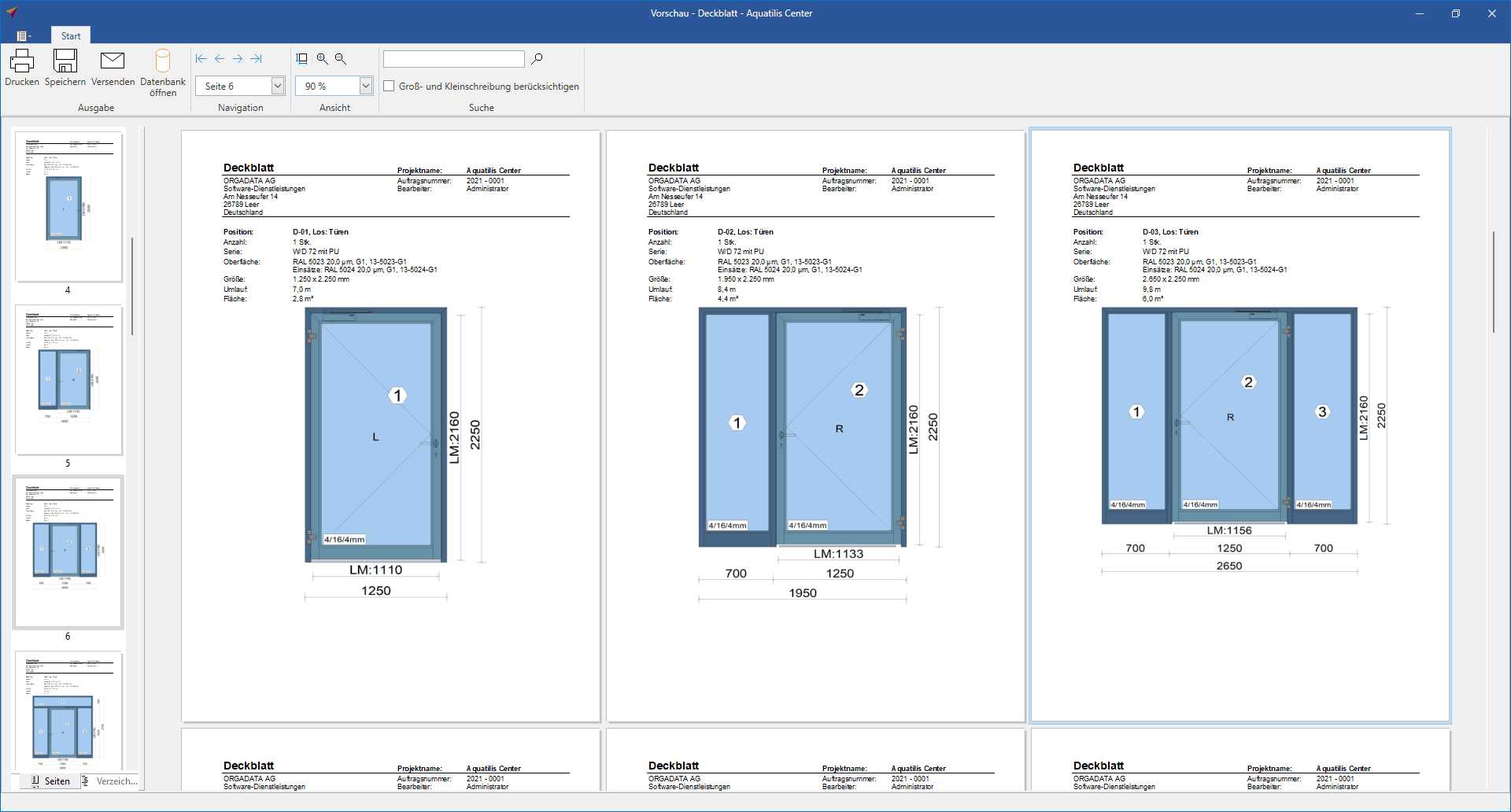
Fanden Sie diesen Artikel hilfreich?
Ja
Nein
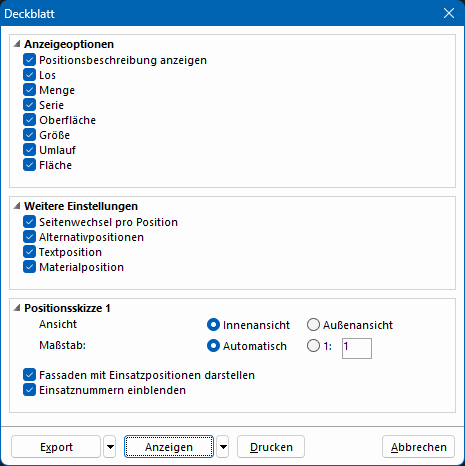
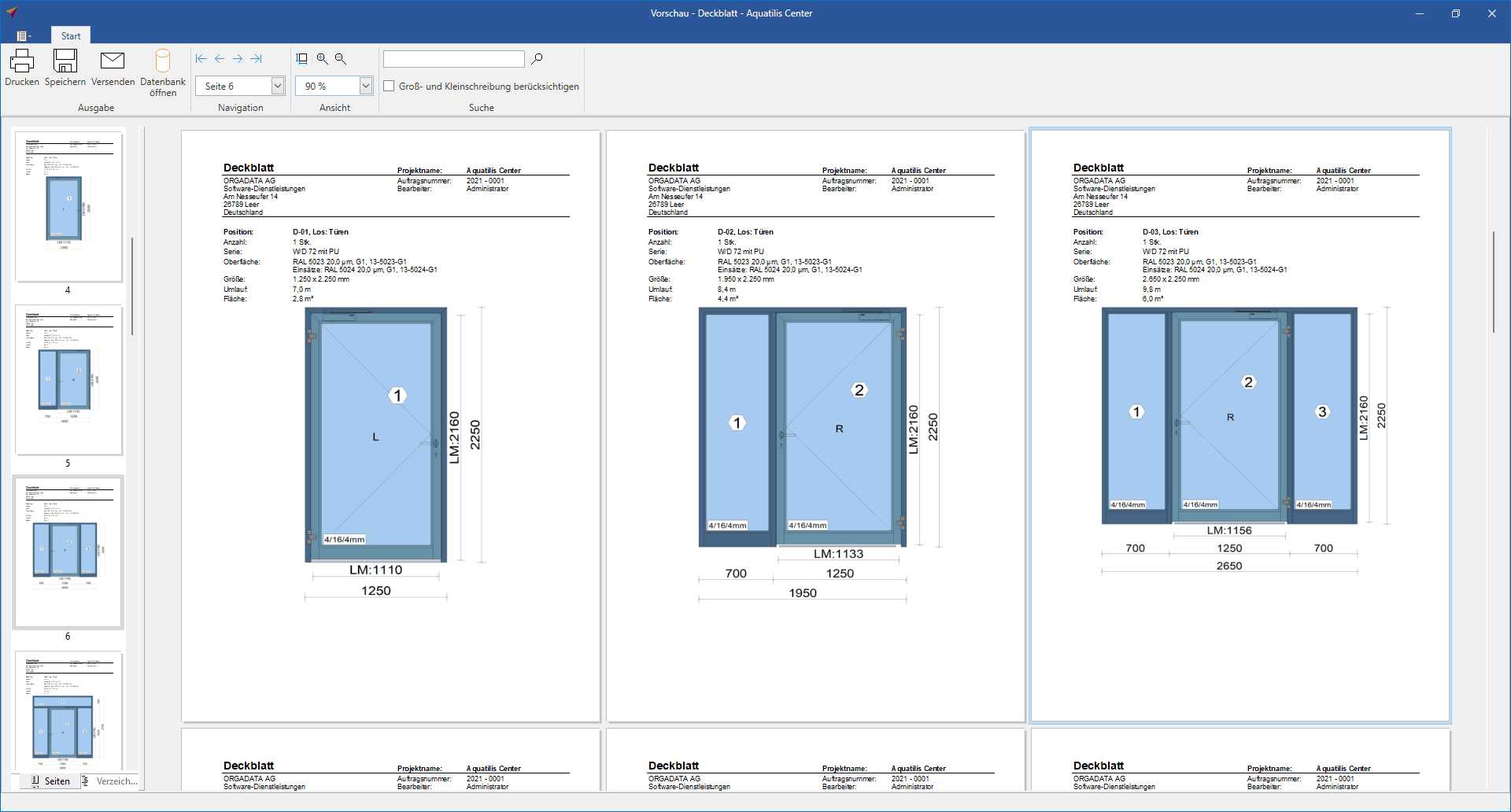

 Deutsch
Deutsch Français
Français